
- 百度推广政策重大调整 推广位锐减70%
- 浅谈个人如何做好地区网站
- 就爱车阿里吧吧博客推广经验总结
- 手机站点和桌面站点设计的10个区别
- 从正反两面分析网站建设中独立ip空间
- 购买网站域名 “姜”是否是老的辣
- 应对BBS风暴 中小论坛的几条出路
- 单页淘宝客要诀 短时间创造销售奇迹
- 有没有必要将你的网站Div+Css重构?
- Dedecms搜索页面调用全站最新文章的方法
- 互联网协会:将制定网站内容低俗判定标准
- 从网站改版引起的流量波动引发的那些事
- 每天坚持一篇内容有多难?
- 谈谈对adwords的一些感受
- 跟大家分享我做垃圾站经验
- 从艺术到网站:一个80女站长的经历(六)
- 致中小站长:像自己的孩子样运营一个网站
- 网站首页被K之后的解决方案
- A/B测试得出的一些有意思的数据和小tips
- 域名停放商的防作弊手段
- 网站上线前必做的30个检查
- 醉品:进入SEO行业该做什么样的准备
- 用Google Analytics跟踪404页面
- 博客其实很赚钱 浅谈博客对你的重要性
- 浅谈新手站长如何做好网站的安全
- 建设一个好网站要注意的5个特方面
- 何涛:SEO新手通过网络也能赚钱
- 百度站长平台:移动sitemap协议mobile type升级
- 地方站点创业系列之客观条件分析
- 关于团购网站与B2C电子商务的一些看法
HostMonster一键安装WordPress等热门程序图文教程

HostMonster主机采用的cPanel主机管理面板功能强大,可以一键安装WordPress、Joomla、Drupal、Magento、concrete5等近百种国外热门程序脚本,包含博客、分类广告、客户管理、CMS内容管理、电子商务、教育、填表和调查、论坛、群件、留言薄、Ticket帮助中心、在线聊天、邮件列表、网络相册、项目管理、RSS、社交网络、统计、公用事业、企业邮局、自助建站、维基等二十余种类别,非常全面!将以目前最受欢迎的WordPress博客程序为例向大家讲解如何在HostMonster主机上一键安装程序脚本。
第一步、进入【HostMonster官方网站】:
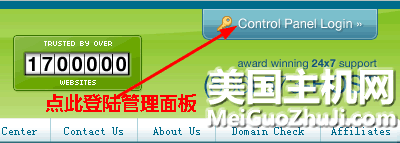
点击首页右上角蓝色的“Control Panel Login”按钮进入HostMonster主机管理面板。
第二步、登陆HostMonster主机cPanel管理面板:
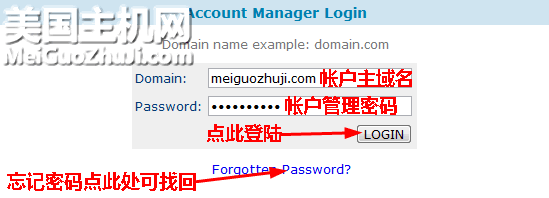
输入你的主机帐户主域名和主机帐户管理密码,点击“LOGIN”按钮登陆HostMonster主机的cPanel管理面板。
如果你忘记了你的HostMonster主机cPanel管理面板帐户密码,可点登陆框下面的“Forgotten Password?”链接,输入你的主机帐户主域名,然后点“Lookup Account”按钮找回密码。很快你的购买HostMonster主机时填写的邮箱中会收到一封邮件,点击其中的链接打开密码设置页面,重新设置下密码即可。
第三步、进入一键安装程序页面:
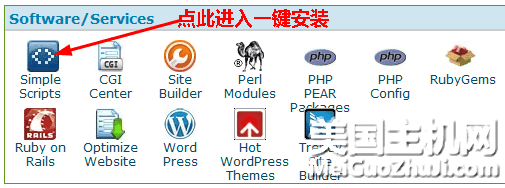
登陆cPanel管理面板后,拉动浏览器滚动条到页面尾部,你会看到“Software/Services”栏目,点击其中的“Simple Scripts”图标进入程序一键安装页面。
第四步、选择要安装的程序:
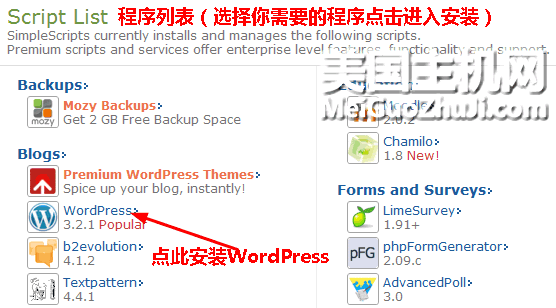
程序一键安装页面中有近百个程序脚本供你选择,需要安装哪个程序,点击它的链接可进入安装设置界面。本文以WordPress一键安装为例,故请点击“WordPress”链接进入WordPress安装界面。
第五步、选择安装或导入WordPress:
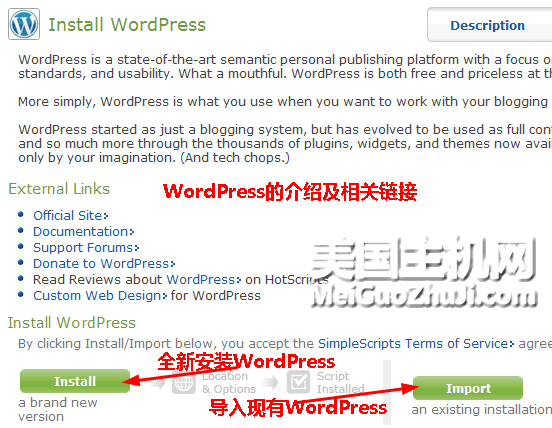
如果要安装一个全新的WordPress,点绿色“Install”按钮。如果需要导入现有的WordPress,点“Import”按钮。(注:WordPress导入功能好像有些问题,或许是美国主机网操作方法不对。)
第六步、WordPress安装选项设置:
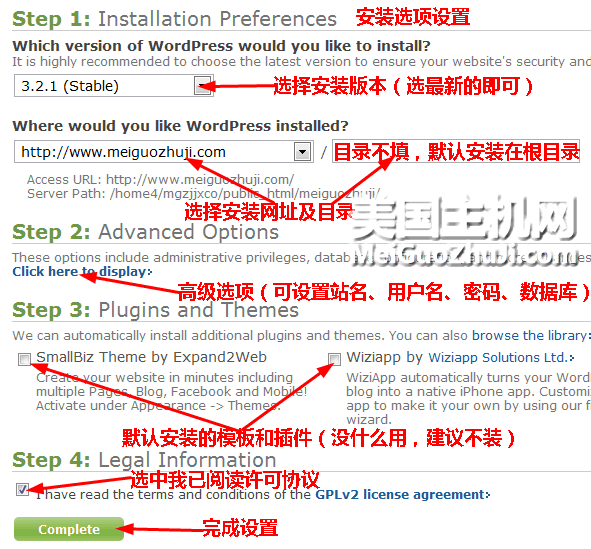
首先选择安装版本,选最新的就可以了。
选择你要将WordPress安装到哪个网址,目录不填写即默认安装在该网址的根目录。
点击“Step 2: Advanced Options”下面的“Click here to display”链接可以显示WordPress安装高级选项。在高级选项中,你可以设置网站名、管理员用户名和密码,当然这些你也可以不管它,WordPress安装过程中会随机生成用户名和密码,安装完成后能随时修改。如果你之前没有创建好MySQL数据库,不必单独设置,系统会自动创建一个新MySQL数据库,如果你已创建好数据库,填写你创建的MySQL主机地址、数据库名、用户名、密码,数据表前缀你也可以自定义。
在“Step 3: Plugins and Themes”中默认选择了一个名为“SmallBiz”的模板和一个名为“Wiziapp”的插件,搜索了下,实际用处不大,并且需要交费才能使用,建议不装。
选中我已阅读许可协议,点击绿色“Complete”按钮完成设置。
第七步、WordPress安装文件冲突:
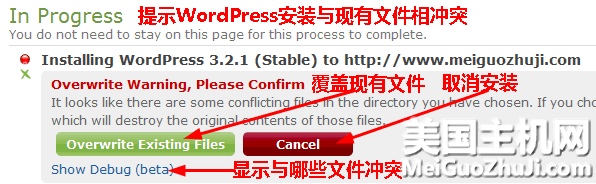
你要安装的目录中存在和WordPress安装文件中同名的文件或文件夹,就会产生冲突。点击“Show Debug (beta)”链接可查看与哪些现有文件或文件夹相冲突。如果是无关紧要的文件,直接点绿色“Overwrite Existing Files”按钮用WordPress安装文件覆盖现有文件,如果是重要文件建议将其备份或转移到其它文件夹中再安装WordPress。
第八步、完成WordPress安装:
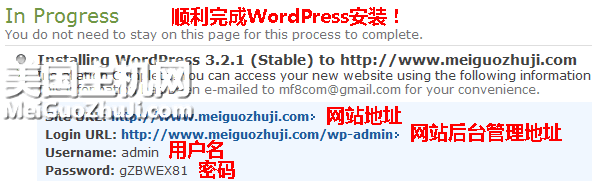
顺利完成WordPress安装!页面中会给出已安装好WordPress的网站地址、WordPress后台管理地址、WordPress管理员用户名和密码。使用用户名和密码可登陆进入后台进行各类设置及管理操作。
第九步、WordPress中文版设置:
顺利完成WordPress安装后你会发现,一键安装的WordPress是英文版,对于英文不太灵光的站长怎么把WordPress设置为中文版呢?
首先到WordPress官方中文站下载WordPress中文版安装包,下载完成后解压缩安装包,进入wordpress文件夹下的wp-contents文件夹,将其中的lauguages文件夹上传到你的网站对应目录下。
然后再修改wp-config.php文件,找到“define ('WPLANG',");”一行,将之改为“define ('WPLANG', 'zh_CN');”,这样即可将你的WordPress设置为中文版!
在HostMonster主机上一键安装程序的过程就给大家介绍完了,如果你需要安装其它非WordPress程序,安装过程和安装WordPress大同小异,就不一一介绍了,有什么问题欢迎大家在本文末尾发表评论留言。
作者:美国主机网,原文地址:http://www.meiguozhuji.com/hostmonster-simplescripts/(原创不易,转载本文请保留链接,谢谢)
- 上一篇文章: HTML5并非万能,至少目前有5件事做不成
- 下一篇文章: 网站运营推广新手需要记住的6个问题